Jak wyłączyć autoodtwarzanie wideo w witrynach w Google Chrome (zaktualizowany)

Nic nie jest bardziej denerwujące niż filmy z autoodtwarzaniem. Oto jak je wyciszyć lub zatrzymać odtwarzanie w Chrome na komputerze i Androidzie.
Jedna z najbardziej denerwujących rzeczy dla każdego użytkownika Internetuz czym trzeba sobie poradzić, to wideo odtwarzane automatycznie po wejściu na stronę. Począwszy od Chrome 64 pokazaliśmy, że możesz trwale wyciszyć irytujące filmy z autoodtwarzaniem. Gdy znajdziesz się w obraźliwej witrynie, kliknij przycisk informacji o stronie i kliknij Dźwięk i zmień na „Zawsze blokuj w witrynie”.
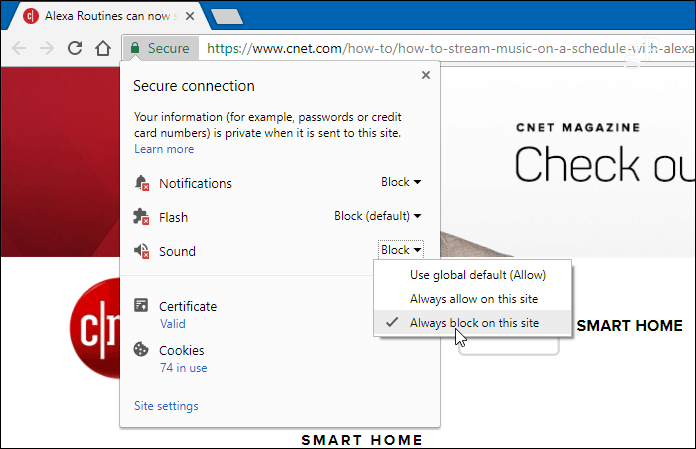
Chociaż to wszystko dobrze i dobrze, możesz chciećprzede wszystkim zatrzymaj automatyczne odtwarzanie filmów, ponieważ marnuje to przepustowość na urządzeniach mobilnych. Omówiliśmy, jak tego uniknąć, dzięki rozszerzeniom innych firm i dostosowywaniu ustawień przeglądarki - ale te opcje były sprawdzane przez lata. Oto, jak raz na zawsze rozwiązać problem z autoodtwarzaniem za pomocą Chrome na urządzeniu mobilnym i komputerze.
Wyłącz autoodtwarzanie filmów w Chrome na Androidzie
Android ułatwia wyłączenie autoodtwarzania filmów. Najpierw uruchom Chrome na telefonie lub tablecie i wybierz Ustawienia> Ustawienia witryny.
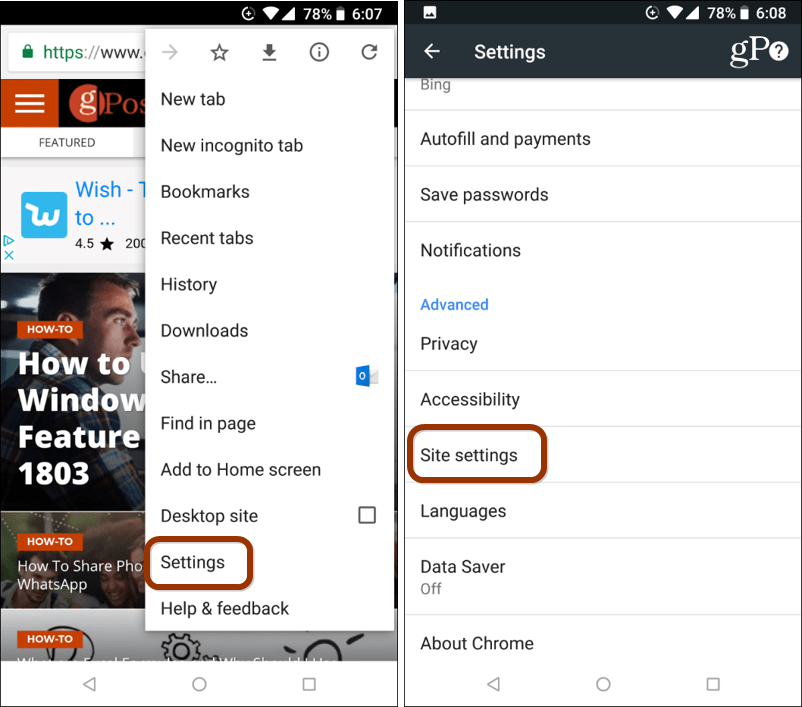
Następnie przewiń menu w dół i dotknij Głoska bezdźwięczna i wtedy Automatyczne odtwarzanie i wyłącz przełącznik.
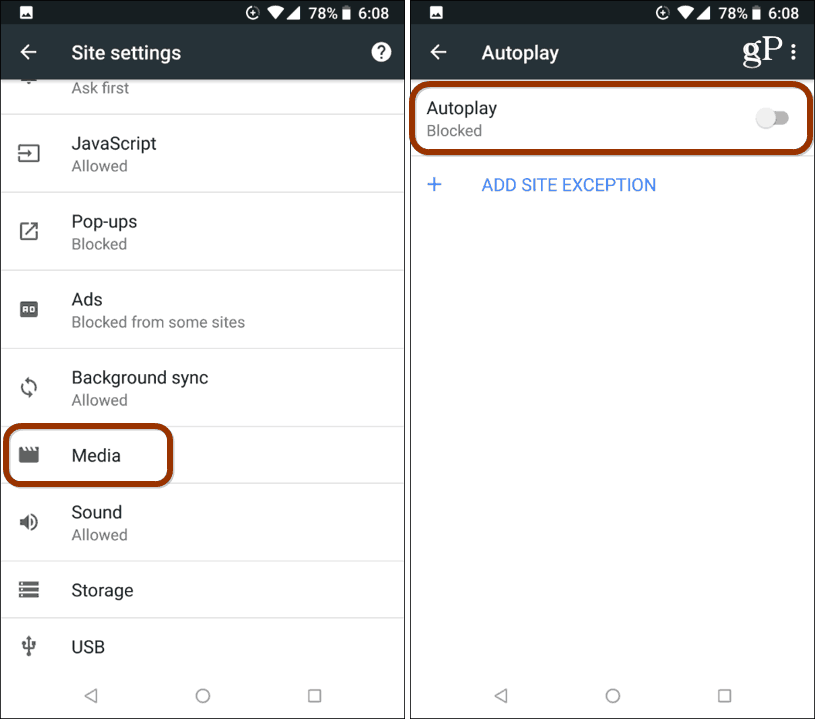
Wyłącz automatyczne odtwarzanie filmów w Chrome na komputerze
W miarę rozwoju Chrome, firma mapowiedział, że w końcu będzie zawierał pewne opcje, które ułatwią zatrzymanie autoodtwarzania filmów w witrynach tak samo jak ich wyciszenie. Do tego czasu nadal możesz uzyskać te same wyniki, zagłębiając się w to trochę.
Uruchom Chrome i na pasku adresu rodzaj: chrome: // flags / # autoplay-policy i naciśnij Enter. Spowoduje to przejście bezpośrednio do flagi, którą należy zmienić. Z rozwijanego menu zmień ustawienie z Domyślnego na „Wymagana jest aktywacja użytkownika dokumentu” i uruchom ponownie przeglądarkę.
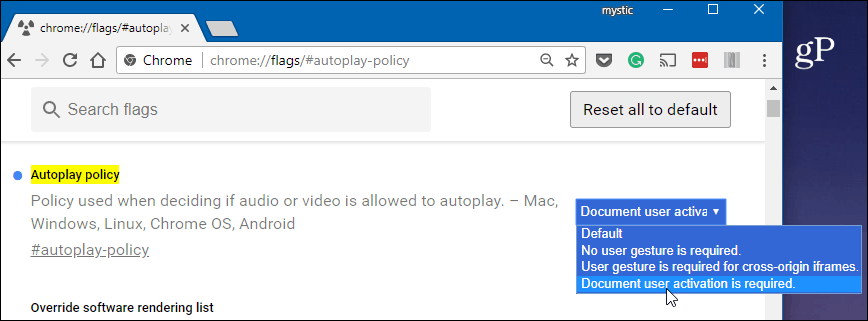
Teraz, gdy wideo z autoodtwarzaniem może wyskoczyć nawitryna nie będzie odtwarzana automatycznie, a jeśli chcesz, musisz ją kliknąć lub stuknąć. Korzystanie z tego oprócz opcji wyciszania pozwoli zaoszczędzić wiele frustracji podczas przeglądania Internetu w Chrome.
Czy uważasz, że strony, które automatycznie odtwarzają filmy, są denerwujące? Zostaw komentarz poniżej i daj nam znać, co myślisz. Lub, aby uzyskać więcej dyskusji technicznych, dołącz do naszych forów gP, aby uzyskać więcej pomocy i porad dotyczących rozwiązywania problemów.










zostaw komentarz